Cài đặt nhạc chuông trên iphone bằng cách nào ?
Để cài nhạc chuông yêu thích trực tiếp trên iphone mà không cần dùng máy tính thì bạn chỉ cần sử dụng 2 ứng dụng vô cùng đơn giản và dễ dùng là Document và Garageband.
Ưu điểm của 2 ứng dụng này là giúp bạn tải và cài nhạc chuông bài hát yêu thích của mình trên iphone, sử dụng nhanh chóng, tiện lợi và dễ dàng.
Cách cài nhạc chuông trên iphone
1. Tải Document và Garageband trên App Store
Lưu ý, ở bước này bạn cần bật iCloud Drive bằng cách: Cài đặt -> Mật khẩu & Tài khoản -> iCloud -> iCloud -> Bật iCloud Drive.
2. Tạo nhạc chuông yêu thích bằng Document
Bước 1: Truy cập vào ứng dụng Document
Bước 2: Chọn biểu tượng la bàn ở góc phải màn hình
Bước 3: Bạn truy cập vào địa chỉ chiasenhac.vn hoặc zingmp3.vn hoặc nhaccuatui.com,... để tải bài hát yêu thích của mình về làm nhạc chuông. Chọn và Download bài nhạc đó về Document.
Bước 4: Sau khi tải xong, bạn nhấn vào biểu tượng góc trái màn hình để quay trở về màn hình chính của Document.
Bước 5: Sau khi trở về màn hình chính, bạn chọn biểu tượng “Tải về”. Sau đó, nhấn vào dấu “...” -> chọn “Di chuyển” -> chọn “Documents - iCloud”. Như vậy bạn đã hoàn thành các tải nhạc chuông về iphone.
3. Cài nhạc chuông cho iphone bằng Garageband
Bước 1: Truy cập vào ứng dụng Garageband
Bước 2: Di chuyển màn hình sang BỘ THU ÂM THANH
Bước 3: Chọn biểu tượng “ 3 dấu gạch ngang” góc trái màn hình
Bước 4: Chọn biểu tượng omega ở góc phải màn hình
Bước 5: Chọn “Tệp” và nhấn vào “Duyệt các mục từ ứng dụng Tệp”
Bước 6: Chọn bài nhạc bạn vừa tải về ở Document. Sau đó bạn nhấn giữ vào bài hát và di chuyển sang trái để tùy chỉnh nhạc.
Bước 7: Sau khi chỉnh sửa xong, bạn nhấp vào ô tam giác ở góc trái màn hình -> chọn “ Bài hát của tôi” để lưu bài nhạc.
Bước 8: Sau khi lưu xong, bạn nhấp vào bài hát mới lưu -> Chọn “Chia sẻ” -> Chọn “Nhạc chuông” -> chọn “Xuất” -> chọn “OK”.
Khi đó, nhạc chuông bạn yêu thích đã được xuất thành công, để cài nhạc chuông, bạn chỉ cần truy cập vào “Cài đặt” -> Chọn “Âm thanh & Cảm ứng” -> chọn “Nhạc chuông” -> chọn “Bài hát của tôi”.
Trên đây là cách cài đặt nhạc chuông trên iphone mà không cần dùng máy tính, hy vọng rằng những thông tin này sẽ hữu ích cho bạn, giúp bạn nhanh chóng cài đặt nhạc chuông mà mình yêu thích cho chiếc điện thoại của mình. Nếu bạn có bất kỳ thắc mắc hay vấn đề gì trong quá trình cài hãy để lại bình luận bên dưới, DIDONGHAN sẽ phản hồi nhanh chóng và giải đáp giúp bạn nhé!


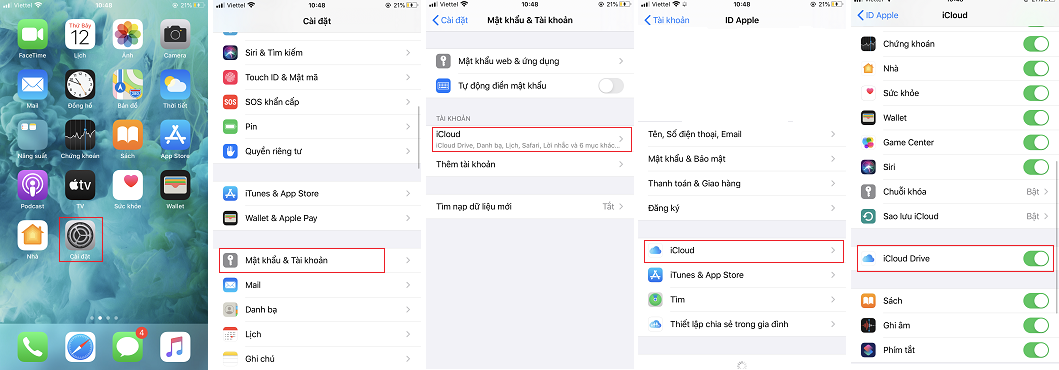
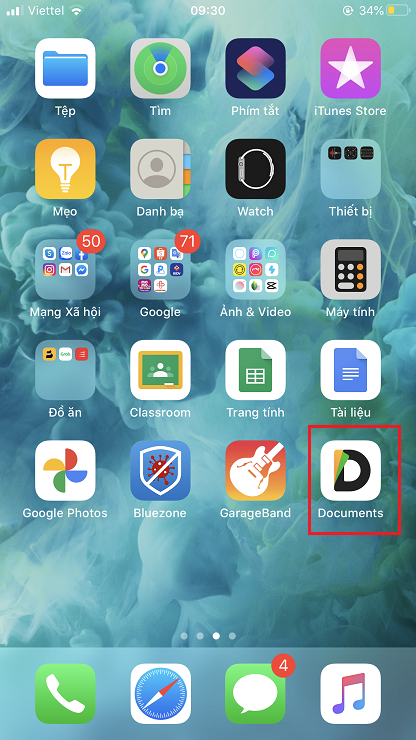
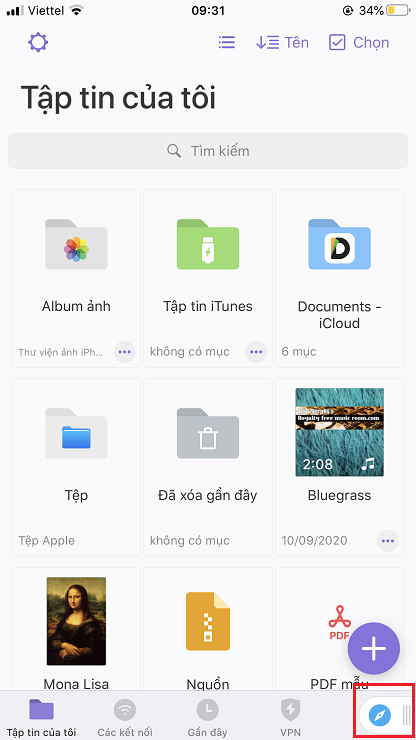
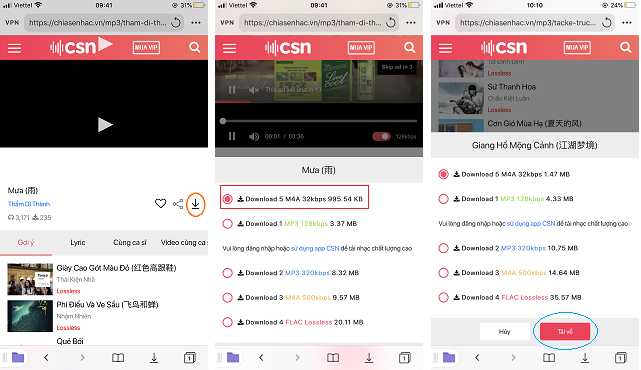
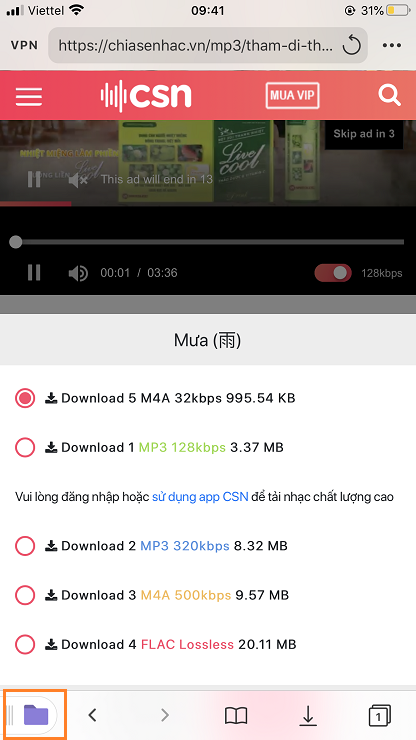
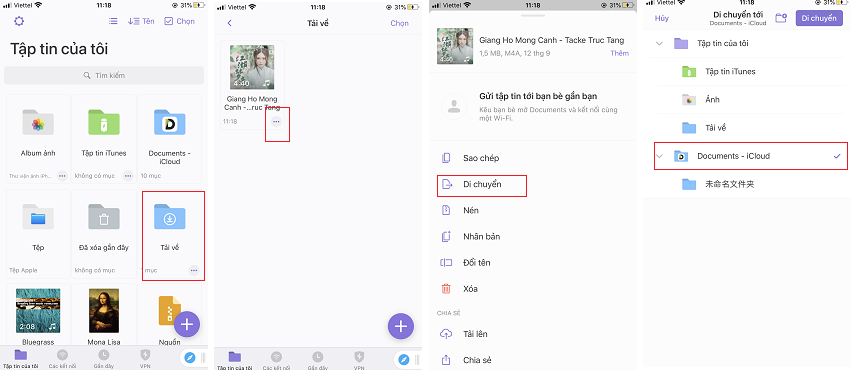
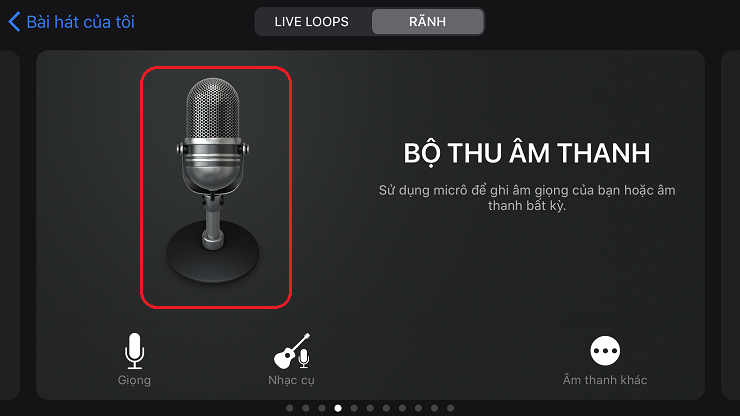
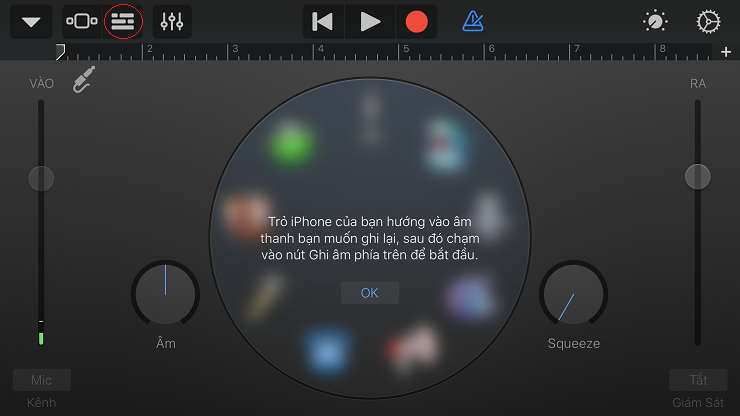
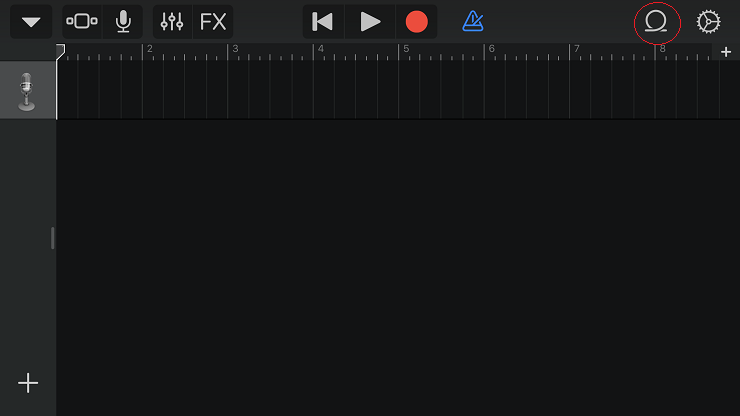
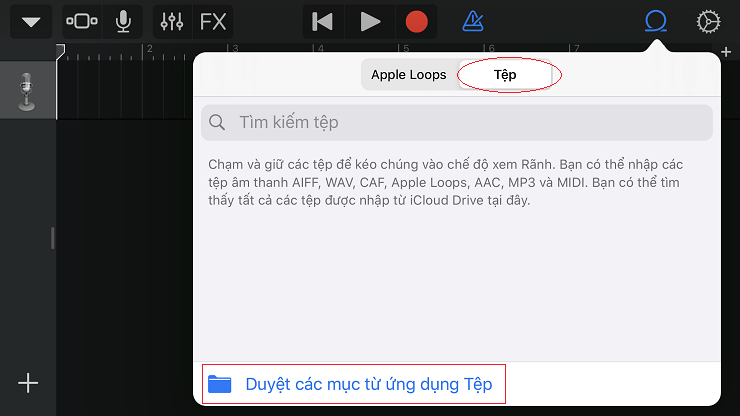
.PNG)
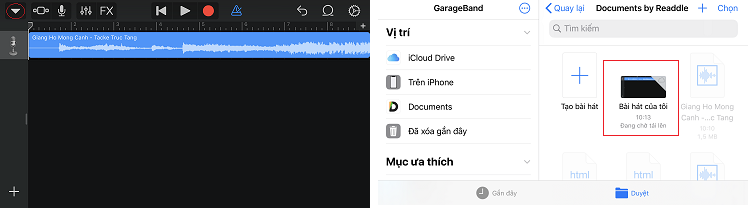

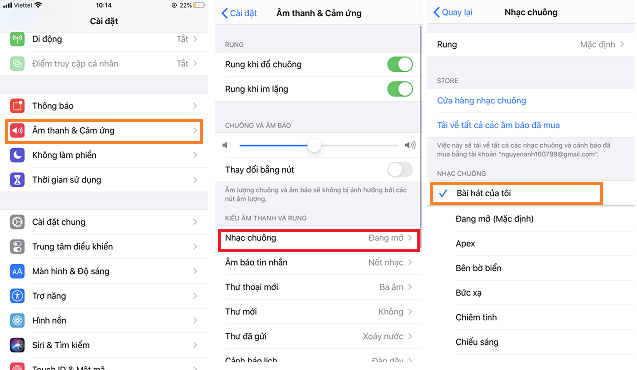

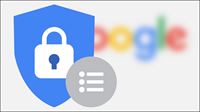

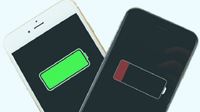





















Bình luận